Statistiche di temporizzazione
From LimeSurvey Manual
Introduzione
Per monitorare rapidamente quanto tempo un rispondente impiega a rispondere a ciascuna domanda o gruppo di domande, abilita le opzioni di temporizzazione dal Pannello Notifiche e dati:
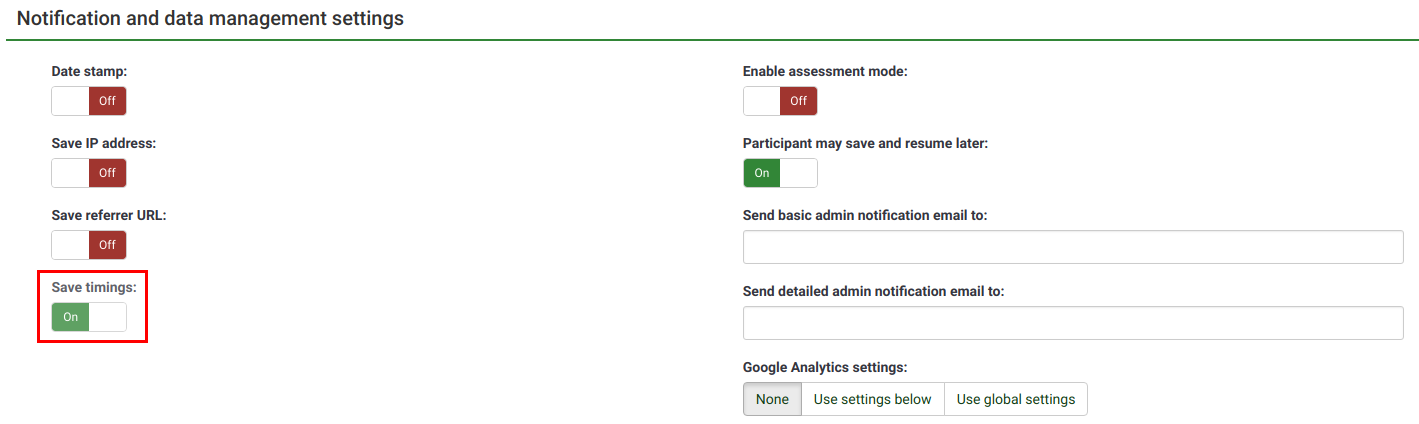
Se l'opzione timing è abilitata, è possibile accedere a Statistiche temporizzate dalla barra degli strumenti Risposte e statistiche:
Statistiche temporali
Verrà visualizzata una tabella con i tempi di ciascuna risposta:
Come si può notare, le colonne sono composte da una colonna "Azione" e da colonne ordinabili (ID, Tempo totale, Gruppo e Question time).
La colonna "Azione" contiene le seguenti opzioni relative alla risposta:

- Visualizza i dettagli della risposta: Per controllare la risposta inviata da un rispondente, fare clic su questo pulsante. Il pannello consente di modificare la voce della risposta, eliminare la voce o esportarla
- Modifica questa risposta: Per modificare la risposta inviata da un rispondente, fai clic sul pulsante con la matita verde
- Elimina questa risposta: fai clic sul pulsante rosso del cestino se desideri eliminare la risposta dalla tabella delle risposte.
L'ID si riferisce all'ID della risposta, mentre il resto delle colonne esprime il tempo che un rispondente ha trascorso su un gruppo o una domanda. Il valore è espresso in secondi.
Nel caso in cui utilizzi per visualizzare più risposte sulla stessa pagina, modifica il valore predefinito di 10 e scegli un valore maggiore:
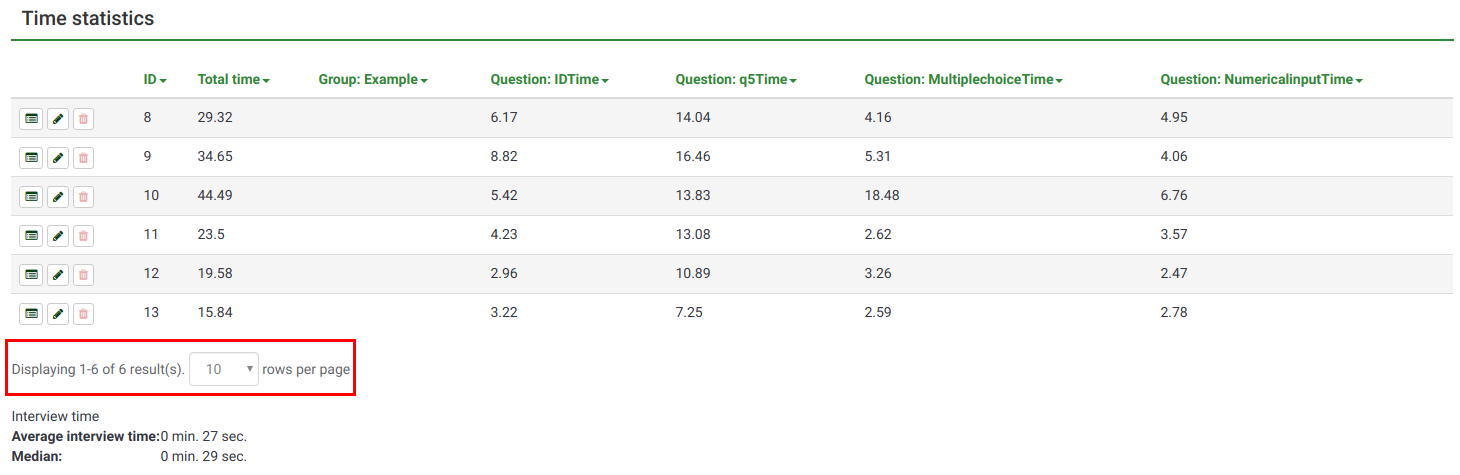
Tempo dell'intervista
Per tutte le risposte complete memorizzate vengono calcolate automaticamente due statistiche:
- Tempo medio di colloquio
- Mediano
Domande frequenti
Se torno indietro per modificare una delle mie risposte precedenti, il tempo viene aggregato?
Sì, il tempo viene aggregato (visita 1 + visita 2...).
If survey attribute "backward navigation" is enabled, you can go to one of your previous answers and correct the response. The "timings" work in background, counting how much time you spent on each survey page, aggregating the results from each visit.
Example
Preconditions:
- Survey format: Group by group or question by question
- Backward navigation has to be enabled.
- Save timings has to be enabled.
Let's assume that you have already reached Question 5 (Q5) and you want to edit your response to Question 1 (Q1). Click "Previous" till you reach Q1. The time spent on the page where Q1 is located gets aggregated with the time spent when you first answered the question. By going back and forth, the "times" spent on Q2, Q3, and Q4 also increase.
In case you are unhappy with this behavior, you may allow users to "jump" backwards via the index feature of LimeSurvey.